如何在Win10系统中解决无法截取动画的问题
使用Windows10系统电脑的用户,想要截取桌面动画,但是却发现无法截取成功,那么如何解决这一问题呢?小编就来为大家介绍一下吧。
1.打开Windows设置
1. 右击桌面左下角的开始图标,接着点击弹出窗口中的设置选项。
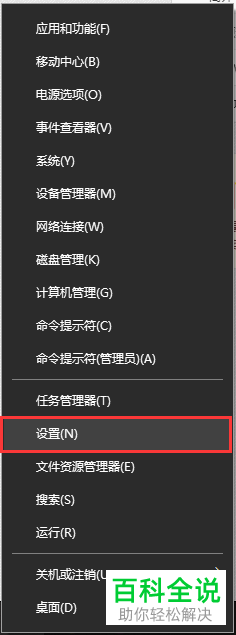
2. 我们还可以按键盘上的WIN i组合键,来打开Windows设置窗口。

2.打开“在Windows中显示动画”
1. 第一步,来到下图所示的Windows设置页面后,点击箭头所指的轻松使用选项。
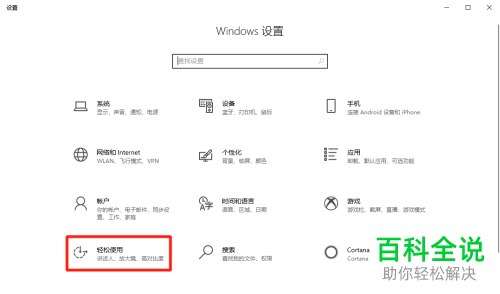
2.第二步,在下图所示的轻松使用页面中,打开在Windows中显示动画下面的开关。

3.查看视觉效果是否有显示窗口动画
1. 第一步,在下图所示的Windows设置页面中,点击红框中的系统选项。
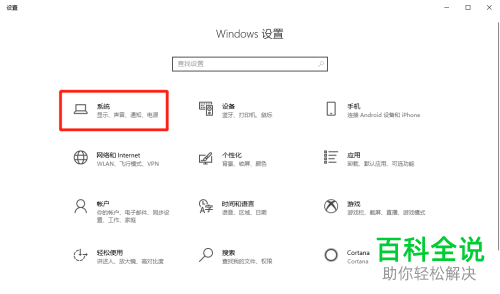
2. 第二步,来到系统页面后,点击页面左侧的关于选项,接着点击相关设置中的系统信息选项。
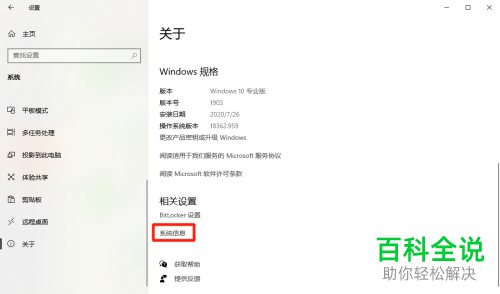
3.第三步,我们可以看到如下图所示的系统页面, 点击红框中的高级系统设置选项。
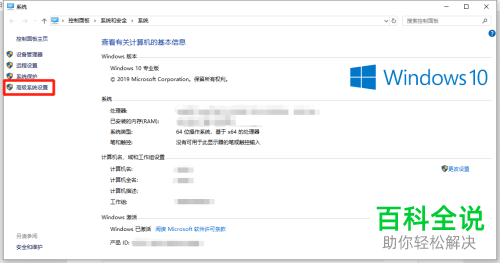
4. 第四步,我们可以看到如下图所示的系统属性页面,点击页面顶部的高级选项,接着点击性能中的设置选项。

5. 第五步,来到下图所示的性能选项页面后,取消勾选在最大化和最小化时显示动画窗口左边的复选框,接着点击页面底部的确定选项。

以上就是如何在Win10系统中解决无法截取动画的问题的方法。
赞 (0)

